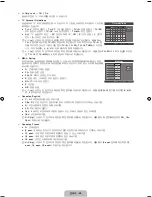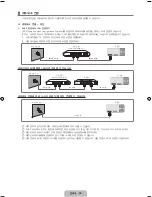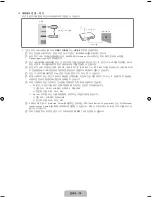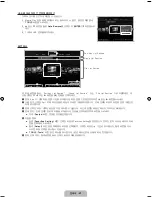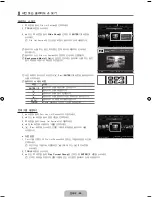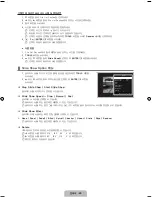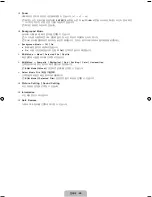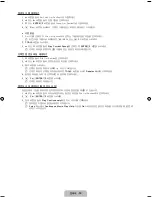한국어
- 0
Media Play
메뉴에서 리모컨 버튼 사용하기
버튼
작동
▲/▼/◀/▶
커서를 이동하고 항목을 선택합니다.
ENTER
E
현재 선택한 항목을 선택합니다. 슬라이드 쇼, 동영상, 음악 파일 재생 중에:
- 재생 중에
ENTER
E
버튼을 누르면 재생이 일시 정지됩니다.
- 일시 정지 중에
ENTER
E
버튼을 누르면 재생이 다시 시작됩니다.
∂
/
∑
슬라이드 쇼, 음악, 동영상을 재생하거나 일시 정지합니다.
RETURN
이전 메뉴로 돌아갑니다.
TOOLS
Photo, Music, Movie 메뉴에서 다양한 기능을 실행합니다.
∫
현재 슬라이드 쇼, 음악, 동영상 파일을 정지합니다.
π
/
μ
이전 그룹/다음 그룹으로 이동합니다.
INFO
파일 정보를 표시합니다.
MEDIA.P
Media Play
모드를 종료합니다.
z
,
EXIT, TV
Media Play
모드를 중지하고 TV 모드로 돌아갑니다.
media Play 기능
이 기능으로 USB MSC(Mass Storage Class) 장치에 저장된 사진, 음악, 동영상 파일을 감상할 수 있습니다.
Media Play (USB & DLNA)
메뉴 들어가기
1.
MENU
버튼을 누르세요. ▲ 또는 ▼ 버튼을 눌러
Application
을 선택한 후
ENTER
E
버튼을 누르세요.
2.
▲ 또는 ▼ 버튼을 눌러
Media Play (USB & DLNA)
를 선택한 후
ENTER
E
버튼을 누르세요.
Media Play (USB & DLNA)
메뉴가 표시됩니다.
Media Play
메뉴를 표시하려면 리모컨의
MEDIA.P
버튼을 누르세요.
소스 목록을 보려면 리모컨의
SOURCE
버튼을 누르세요. 이제 ▲ 또는
▼ 버튼을 눌러
USB
를 선택하세요.
3.
적색 버튼을 누른 다음 ▲ 또는 ▼ 버튼을 눌러 TV 메모리 또는 USB 메모리를 선택하세요.
ENTER
E
버튼을 누르세
요.
이 기능은 TV 메모리 / USB 메모리 장치 / DLNA 장치에 따라 다릅니다.
선택한 USB 장치의 이름이 화면 왼쪽 하단에 표시됩니다.
4.
◀ 또는 ▶ 버튼을 눌러 아이콘(
Photo, Music, Movie, Setup
)을 선택한 후
ENTER
E
버튼을 누르세요.
Media Play
모드를 종료하려면 리모컨의
MEDIA.P
버튼을 누르세요.
¦
N
O
O
N
N
N
851.86MB/993.02MB Free
Photo
SUM
SUM
Device
PHOTO
R
Return
Music
Movie
Setup
[7000NAkor]BN68-01988H-Kor.indb 40
2009-07-03 �� 5:57:49